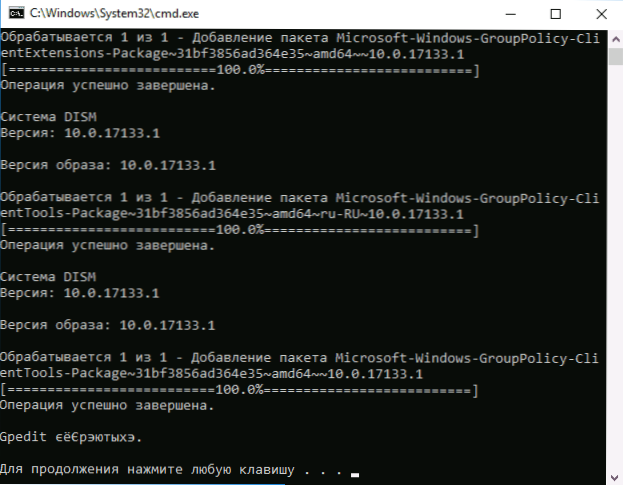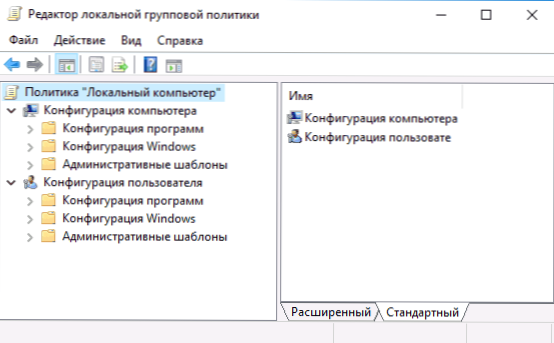Mnoge upute za rješavanje problema i konfiguriranje sustava Windows sadrže lokalni program za grupnu politiku pokretanje gpedit.msc kao jednu od stavki, međutim, ponekad nakon Win + R i unosom naredbe, korisnici dobivaju poruku koja kaže da gpedit.msc ne može biti pronađen - "Provjerite Ako je navedeno ime i pokušajte ponovo. " Ista pogreška može se pojaviti kada koristite neke programe koji koriste lokalni urednik pravila grupe.
Mnoge upute za rješavanje problema i konfiguriranje sustava Windows sadrže lokalni program za grupnu politiku pokretanje gpedit.msc kao jednu od stavki, međutim, ponekad nakon Win + R i unosom naredbe, korisnici dobivaju poruku koja kaže da gpedit.msc ne može biti pronađen - "Provjerite Ako je navedeno ime i pokušajte ponovo. " Ista pogreška može se pojaviti kada koristite neke programe koji koriste lokalni urednik pravila grupe.
Ovaj vodič detalje o tome kako instalirati gpedit.msc u sustavu Windows 10, 8 i Windows 7 i popraviti pogrešku "Ne mogu pronaći gpedit.msc" ili "gpedit.msc nije pronađeno" u tim sustavima.
Obično je razlog pogreške da je na vašem računalu instalirana kućna ili početna inačica operacijskog sustava, a gpedit.msc (aka Local Group Policy Editor) nije dostupan u ovim verzijama operacijskog sustava. Međutim, ovo ograničenje može se zaobići.
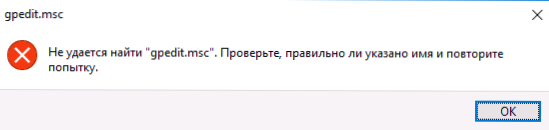
Kako instalirati Urednik pravila lokalne skupine (gpedit.msc) u sustavu Windows 10
Gotovo sve instalacijske upute za gpedit.msc u sustavu Windows 10 Home i Home za isti jezik predlažu se za upotrebu instalacijskog programa treće strane (što će biti opisano u sljedećem odjeljku priručnika). Ali u 10-ke možete instalirati lokalni urednik pravila grupe i ispraviti pogrešku "ne može pronaći gpedit.msc" s potpuno ugrađenim alatom sustava.
Koraci će biti sljedeći.
- Izradite datoteku šišmiš sa sljedećim sadržajem (pogledajte Kako stvoriti datoteku šišmiša).
C: \ Windows \ servisiranje \ Paketi \ Microsoft-Windows C: \ Windows \ servisiranje \ Paketi \ Microsoft-Windows-GroupPolicy-ClientExtensions-Package ~ 3 * .mum> find-gpedit.txt dir / -GroupPolicy-ClientTools-Package ~ 3 * .mum >> find-gpedit.txt echo Ustanovka gpedit.msc za / f %% i u ('findstr / i. Pronađi-gpedit.txt 2 ^> nul' online / norestart / add-package: "C: \ Windows \ servisiranje \ Paketi \ %% i" echo Gpedit ustanovlen. pauza- Pokrenite ga kao administrator.
- Instalira potrebne komponente gpedit.msc iz vlastite pohrane komponenti sustava Windows 10.
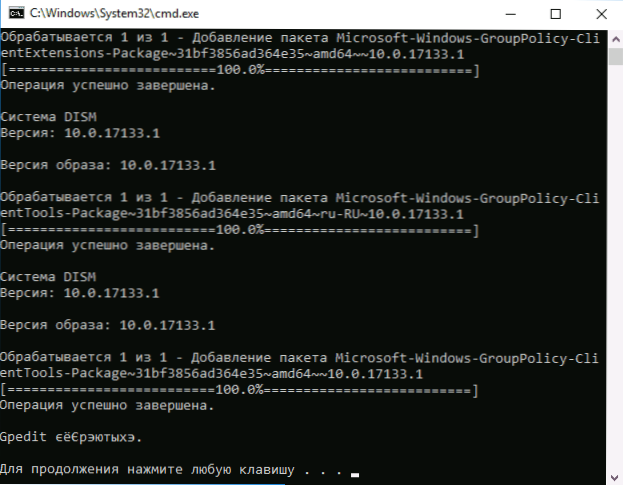
- Nakon dovršetka instalacije dobit ćete potpuno radeći lokalni urednik za pravila grupe, čak i na početnoj verziji sustava Windows 10.
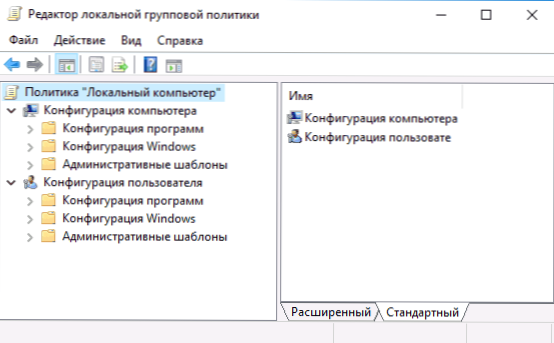
Kao što vidite, metoda je vrlo jednostavna i sve što vam treba je već dostupno u vašem operativnom sustavu. Nažalost, metoda nije pogodna za Windows 8, 8.1 i Windows 7. No, za njih postoji mogućnost da to učinite (usput, to će raditi za sustav Windows 10, ako iz nekog razloga gore navedena metoda nije odgovarala).
Kako ispraviti "Ne mogu pronaći gpedit.msc" u sustavu Windows 7 i 8
Ako se gpedit.msc ne pronađe u sustavu Windows 7 ili 8, razlog je najvjerojatnije iu kućnom ili početnom izdanju sustava. Ali prethodno rješenje problema neće funkcionirati.
Za Windows 7 (8) možete preuzeti gpedit.msc kao aplikaciju treće strane, instalirati ga i dobiti potrebne funkcije.
- Na licu mjesta https://drudger.deviantart.com/art/Add-GPEDIT-msc-215792914 Preuzmite ZIP arhivu (veza za preuzimanje je na desnoj strani stranice).
- Otpakirajte arhivu i pokrenite datoteku setup.exe (uzevši u obzir da datoteka treće strane nije sigurna, ne mogu jamčiti sigurnost, ali VirusTotal je u redu - jedna je prepoznavanja vjerojatno lažna i izvrsna ocjena).
- Ako na vašem računalu nedostaju komponente .NET Framework 3.5, od vas će se također tražiti da ih preuzmete i instalirate. Međutim, nakon instalacije .NET okvira, instalacija gpedit.msc u mojem testu činila se kompletnom, ali zapravo datoteke nisu kopirane - nakon što je ponovno pokrenuto setup.exe sve je prošlo dobro.
- Ako imate 64-bitni sustav, nakon instalacije kopirajte GroupPolicy, GroupPolicyUsers i gpedit.msc datoteke iz mape Windows \ SysWOW64 u Windows \ System32.
Nakon toga, lokalni urednik pravila grupe funkcionira u vašoj verziji sustava Windows. Nedostatak ove metode: sve stavke u editoru prikazuju se na engleskom jeziku.
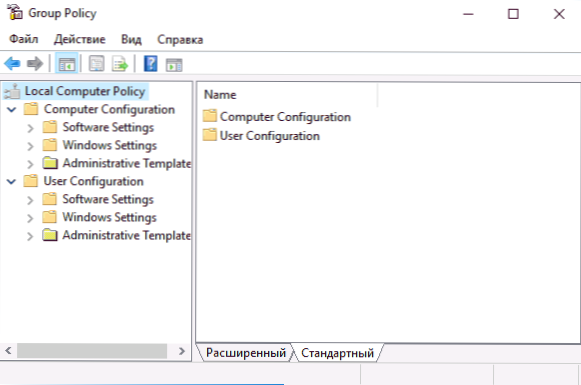
Štoviše, čini se da se u gpedit.msc instaliran na ovaj način prikazuju samo parametri sustava Windows 7 (većina njih je ista u 8-ke, ali neki koji nisu specifični za Windows 8 nisu vidljivi).
Napomena: ova metoda ponekad može uzrokovati pogrešku "MMC nije mogao stvoriti dodatak" (MMC nije mogao stvoriti dodatak). To se može ispraviti na sljedeći način:
- Ponovno pokrenite instalacijski program i ne zatvorite ga u zadnjem koraku (nemojte kliknuti Završi).
- Idite do mape C: \ Windows \ Temp \ gpedit \.
- Ako je vaše računalo 32-bitni Windows 7, desnom tipkom miša kliknite datoteku x86.bat i odaberite "Edit". Za 64-bitnu - isto s datotekom x64.bat
- U ovoj datoteci promijenite% username%: f do
"% username%": f
(tj. dodajte navodnike) i spremite datoteku. - Pokrenite modificiranu datoteku bat kao administrator.
- Kliknite Završi u gpedit instalacijskom programu za Windows 7.
To je sve, nadam se da problem "Ne može pronaći gpedit.msc" je riješen.